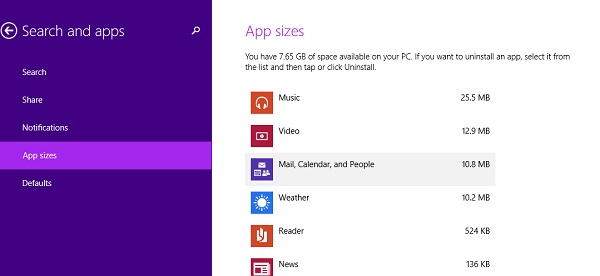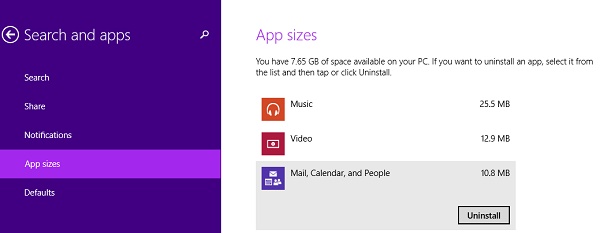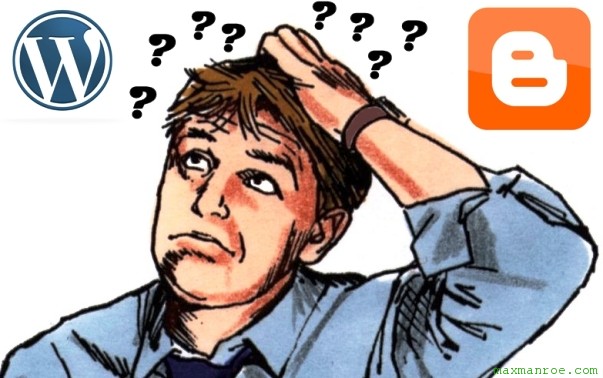Apa yang kamu pikirkan saat pertama kali mendengar kata seperti " Programmer " ? hacker ? yaa, kebanyakan orang memang berpikir semua programmer adalah hacker .Menjadi Programmer tidak lah jauh dengan tekonologi informasi. Teknologi
Informasi saat ini sudah menjadi bagian dari hidup kita. Seperti
mencari data-data untuk tugas sekolah, mencari informasi tentang apapun,
bahkan mencari tempat yang indah jika kita ingin travelling atau
jalan-jalan.
Pasti Seru bukan ? Nah, untuk kamu yang bukan mahasiswa komputerpun bisa menjadi seorang programer yang profesional. Caranya?
Nanti dulu sebelum saya memberikan tip-tips cara menjadi programer yang profesional, saya akan singgung sedikit apa sih yg dimaksud profesional itu?Seseorang bisa dikatakan profesional apabila orang itu menawarkan jasa atau layanan sesuai dengan protokol dan peratuan dalam bidang yang dijalaninya dan menerima gaji sebagai upah atas jasanya. Orang tersebut juga merupakan anggota suatu entitas atau organisasi yang didirikan sesuai dengan hukum di sebuah negara atau wilayah. (Wiki).
Intinya Profesional adalah terkait dengan pendapatan, tidak hanya terkait dengan keahlian.bagaimana ? apa kamu tertarik ? berikut langkah"nya ...
Langkah pertama
Pelajarilah disiplin ilmu berikut :
Logika
Ilmu logika adalah ilmu yang mempelajari kecakapan secara lurus, tepat dan teratur. Nah ilmu ini penting untuk kamu kuasai, logika dibutuhkan untuk menyelesaikan masalah yanng ada begitu juga dengan masalah program.
Matematika diskrit
Matematika diskrit adalah cabang matematika yang mempelajari sesuatu yang bersifat diskrit. Diskrit disini artinya tidak saling berhubungan (lawan dari continiu). Beberapa hal yang dibahas dalam matematika ini adalah teori himpunan, teori kombinatorial, permutasi, relasi, fungsi, rekursif, teori graf, dan lain-lain. Matematika diskrit merupakan mata kuliah utama dan dasar untuk bidang ilmu komputer atau informatika.
Langkah Kedua
Pelajari konsep database seperti tabel, pandangan / query dan prosedur. Kamu dapat menggunakan paket database sederhana untuk melakukan hal ini, seperti:
- MS Access
- DB V
- Fox Pro
- Paradox
- MySQL
- MySQL adalah database yang baik untuk belajar karena gratis, yang umum digunakan, dan database biasanya diakses dengan query SQL
Langkah Ketiga
Tentukan apa jenis programmer kamu inginkan. Programmer umumnya jatuh di bawah salah satu kategori berikut:
- Web programmer
- Programmer aplikasi Desktop
- Sistem operasi (OS) yang berorientasi programmer (terkait dengan sistem operasi tunggal atau serangkaian sistem operasi)
- Programmer platform-independen
- Distributed programmer aplikasi
- Library / Platform / framework / programmer inti
- Programmer sistem
- programmer kernel
- driver programmer
- programmer compiler
- Program scientist
Langkah keempat
Pelajari teknologi dan bahasa pemrograman yang terkait dengan bidang pemrograman pilihan kamu. Bagian berikut memecah tugas untuk berbagai jenis pemrograman. Saya berikan contoh gambaran untuk web programer dan programer aplikasi dekstop, lainya bisa kamu cari sendiri dan tentunya banyak di internet.
Untuk web programer apa saja seh yang dibutuhkan?
Aplikasi Web adalah komponen software yang dirancang untuk bekerja di atas arsitektur internet. Ini berarti bahwa aplikasi yang diakses melalui web software browser seperti Firefox atau Internet Explorer. Menjadi arsitektur internet tidak selalu memerlukan koneksi aktif ke internet. Ini berarti bahwa aplikasi Web dibangun di atas teknologi web standar seperti:
- HTTP
- FTP
- POP3
- SMTP
- TCP
- protokol IP
- HTML
- XML
- ColdFusion
- ASP
- JSP
- PHP
- ASP.NET
Telusuri situs-situs yang berbeda untuk belajar tentang bagaimana mereka biasanya mencari. (Klik kanan, lalu klik View Source atau tekan F12.) Carilah keragaman jenis / isi website, bukan kuantitas situs yang dikunjungi. Umumnya, kamu akan perlu untuk mengunjungi setidaknya satu dari masing-masing jenis situs berikut:
- Situs kehadiran perusahaan (perusahaan komersial, tidak-untuk-keuntungan perusahaan / organisasi, organisasi pemerintah)
- Mesin web pengindeksan (mesin pencari, situs pencarian meta, mesin pencari khusus, direktori)
- Situs Data mining
- situs pribadi
- Informational / halaman ensiklopedis (wiki, lembar data, spesifikasi teknis, dan manual daftar direktori, blog dan jurnal, berita dan situs kantor berita, halaman kuning, dll)
- Situs sosial (portal sosial, situs bookmark, situs mencatat)
- Situs kolaboratif (termasuk kategori lain yang disebutkan di atas, seperti wiki dan blog)
Pelajari dasar-dasar infrastruktur internet. Ini termasuk mendapatkan ide dasar tentang:
- Protokol layanan dasar Web (HTTP, FTP, SMTP, dan POP3 atau IMAP4)
- Perangkat lunak server web (sebaiknya, satu untuk platform kamu akan bekerja pada kebanyakan)
- Web perangkat lunak browsing.
- Server email dan perangkat lunak klien
Pelajari bahasa HTML dan CSS. Kamu juga mungkin ingin mendapatkan "Apa yang Anda Lihat adalah Apa yang Anda Dapatkan” dan software untuk mengedit HTML.
Membiasakan diri dengan klien-side scripting bahasa yang kamu pelajari. Cobalah untuk mencapai potensi kamu hanya menggunakan bahasa tersebut. Hanya pelajari lebih lanjut ke langkah berikutnya setelah kamu akrab dengan bahasa scripting client-side kamu.
Pelajari setidaknya satu bahasa pemrograman server-side. Jika kamu memilih untuk membatasi diri untuk satu perangkat lunak server, belajar salah satu bahasa pemrograman yang didukung oleh perangkat lunak tersebut. Jika tidak, belajar paling tidak satu bahasa pemrograman pada setiap perangkat lunak server.
Buatlah proyek percontohan untuk diri sendiri setelah kamu selesai belajar bahasa pemrograman server-side.
Dapatkan website kamu sendiri dan mulai bereksperimen online dalam halaman kamu sendiri.
Programmer aplikasi Desktop
Tahukah kamu apa yang dimaksud dengan pemrograman aplikasi desktop? Kebanyakan programmer desktop yang menulis kode untuk solusi bisnis, sehingga mendapatkan ide tentang bisnis, struktur organisasi dan keuangan mereka akan menjadi sangat hemat waktu.
Pelajari tentang arsitektur hardware komputer yang berbeda. Kursus tingkat dasar dalam desain sirkuit digital dan satu lagi di arsitektur komputer pengguna;
Ambil kursus pengantar dalam salah satu bahasa pemrograman prosedural. Tidak peduli apa bahasa yang kamu pilih kemudian menjadi bahasa pilihan kamu, itu akan memerlukan pemrograman prosedural pada tingkat tertentu. Juga, pemrograman prosedural dilaporkan oleh sebagian besar programmer untuk menjadi yang paling mudah untuk digunakan sebagai titik awal untuk mendapatkan ide pemrograman pada umumnya.
Mulailah menulis beberapa konsol atau konsol seperti aplikasi kecil. Kamu dapat menggunakan latihan kecil umum dalam buku bahasa pemrograman. Untuk itu, pilihlah alat untuk menulis program dalam bahasa pemrograman yang akan kamu gunakan.
Setelah kamu bisa coba lah membuat aplikasi kecil lagi dengan bahasa pemrograman yang berbeda. Coba bandingkan kedua bahasa pemrograman yang kamu pelajari sejauh ini. Mengevaluasi kekuatan dan kelemahan masing-masing. Caranya dari mengambil sampel sederhana karya awal kamu dalam bahasa pemrograman pertama dan menulis ulang dengan menggunakan bahasa pemrograman kedua.
Membuat proyek baru dan mencoba mengimplementasikannya menggunakan kedua bahasa. Kadang-kadang, tergantung pada pilihan proyek dan bahasa kamu, mungkin tidak dapat untuk melaksanakan proyek tersebut dalam salah satu bahasa. Menulis cheat-sheet atau perbandingan ringkasan-meja di antara konstruksi serupa pada kedua bahasa dan fitur unik untuk masing-masing bahasa.
Cobalah mencari cara untuk meniru fitur yang unik untuk salah satu dari dua bahasa dengan menggunakan bahasa lain.
Pelajari konsep pemrograman visual menggunakan salah satu bahasa yang kamu pelajari. Hampir semua bahasa pemrograman memiliki versi / perpustakaan yang mendukung pemrograman visual dan lain-lain yang mendukung konsol atau pemrograman konsol seperti. Hal ini dapat dilakukan dengan mendapatkan pengantar pemrograman event-driven.
Kebanyakan pemrograman visual bergantung pada tingkat tertentu pada peristiwa dan kejadian penanganan (menggunakan bahasa pemrograman yang kamu pilih).
Coba sebanyak perangkat lunak desktop yang kamu bisa dan mengerti apa yang perangkat lunaknya. Sebagian besar perusahaan pengembangan perangkat lunak menawarkan versi beta-testing produk mereka yang dapat kamu gunakan untuk menguji perangkat lunak. Tetap up-to-date pada kemajuan antarmuka pengguna.
Membaca juga beberapa artikel atau tutorial pada antarmuka pengguna grafis.
Mulailah menerapkan pengetahuan kamu pada proyek-proyek software kecil desain kamu. Cobalah untuk menerapkan keahlian pemrograman kamu pada masalah yang kamu hadapi dalam kehidupan sehari-hari. Misalnya, menulis program yang mengubah nama file dalam massa, membandingkan file teks visual, salinan nama-nama file dalam direktori untuk memori / file teks, dan hal-hal seperti itu. Keep it simple pada awalnya.
Buat proyek kelulusan virtual. Lengkapi ini sampai akhir, menerapkan teknik pemrograman visual yang kamu pelajari sejauh ini.
Memperluas pemahaman kamu tentang visual framework / library / paket yang kamu pelajari sebelumnya dengan mengambil kursus lanjutan, perhatian ekstra terhadap detail dan belajar lebih banyak tips dan trik untuk kerangka kerja kamu dari sumber daya online.
Selain dari ulasan kecil diatas kamu juga bisa temukan banyak tips jitu dari programer-programer profesional yang lain. Ada banyak sekali tutorial-tutorial gratis yang bisa kamu dapatkan salah satunya di WikiHow, youtube, dan basih banyak lagi.
Pesan dari saya, bulatkan tekad, pantang menyerah, belajarlah sampai berhasil kalau kamu ingin menjadi seorang programer profesional.
Demikianlah semoga bermanfaat. Tetap semangat dan semoga sukses..
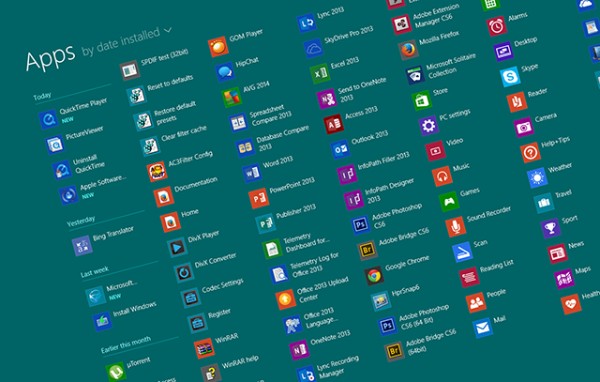
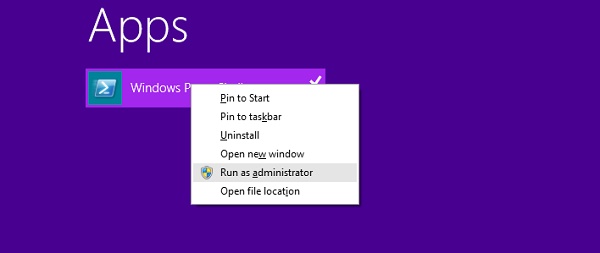
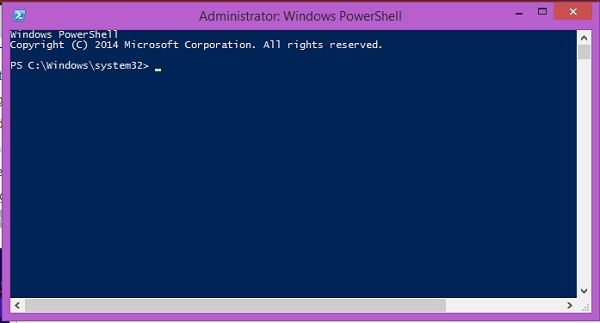
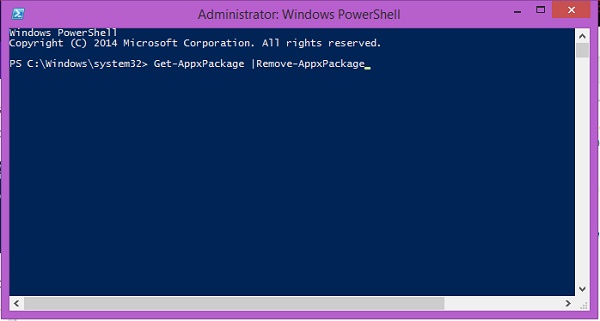
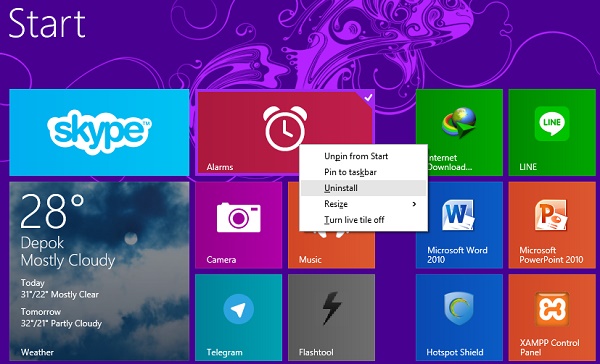
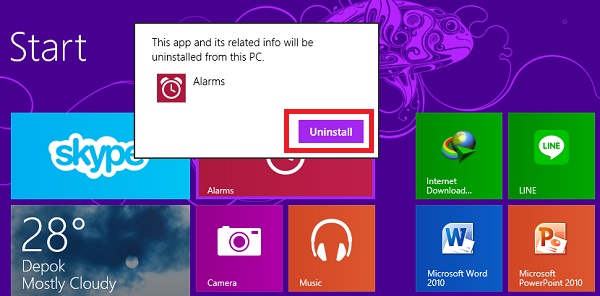
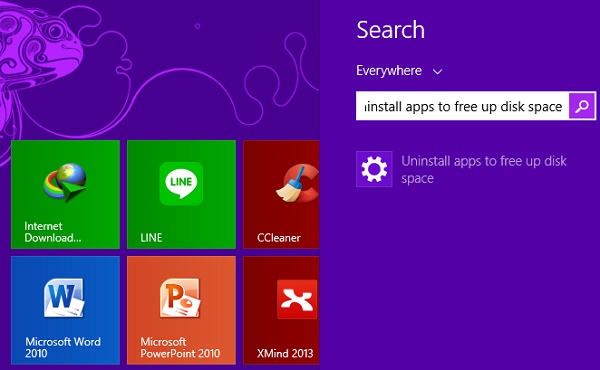 2.
Halaman berikutnya akan menampilkan semua aplikasi bawaan dengan
masing-masing ukurannya, disertai dengan keterangan mengenai kapasitas
sistem anda di disk C (contoh gambar : kapasitas sistem tersedia 7.65GB)
2.
Halaman berikutnya akan menampilkan semua aplikasi bawaan dengan
masing-masing ukurannya, disertai dengan keterangan mengenai kapasitas
sistem anda di disk C (contoh gambar : kapasitas sistem tersedia 7.65GB)